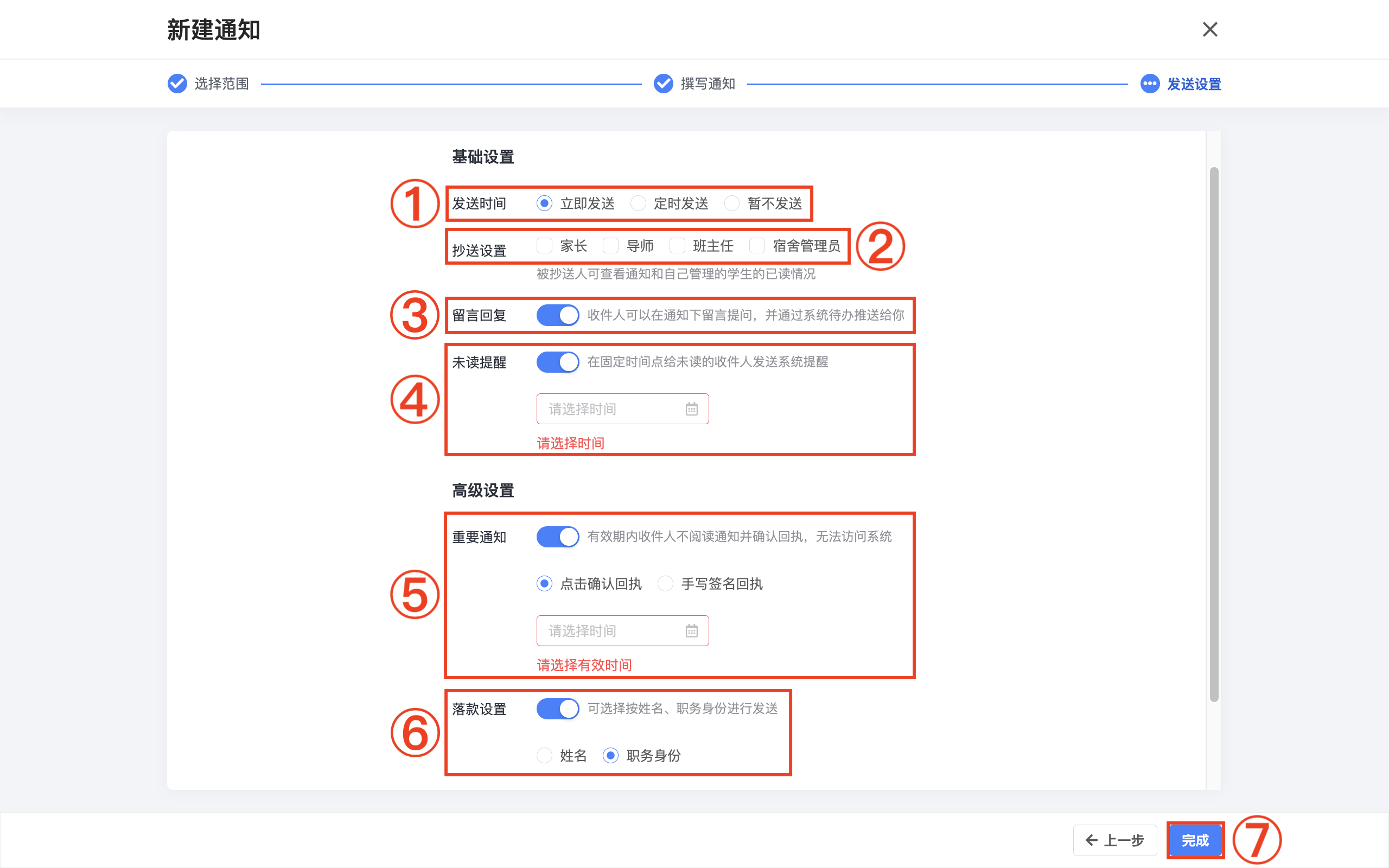第一步:进入教务管理后台
点击「工作台」-「发送通知」。
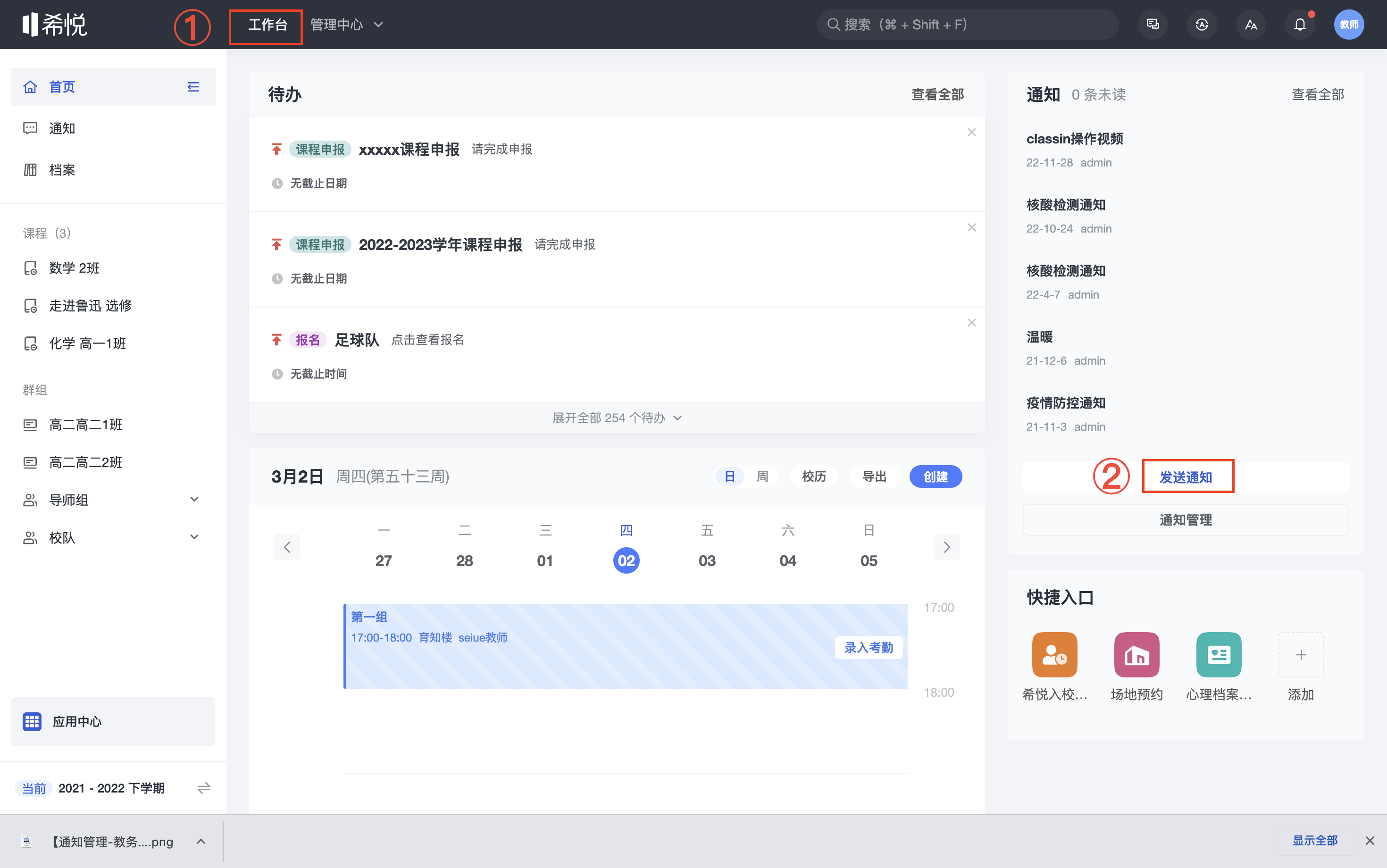
第二步:选择发送通知的对象
选择需要发送的群体「学生/家长」或「教师」或「校外人员」,在群体中选择需要发送通知的人员名单,点击「下一步」。
- 如果这一步只选择了学生,但同时需要班主任、导师、家长等也收到通知,可以在最后一步时勾选“抄送”。
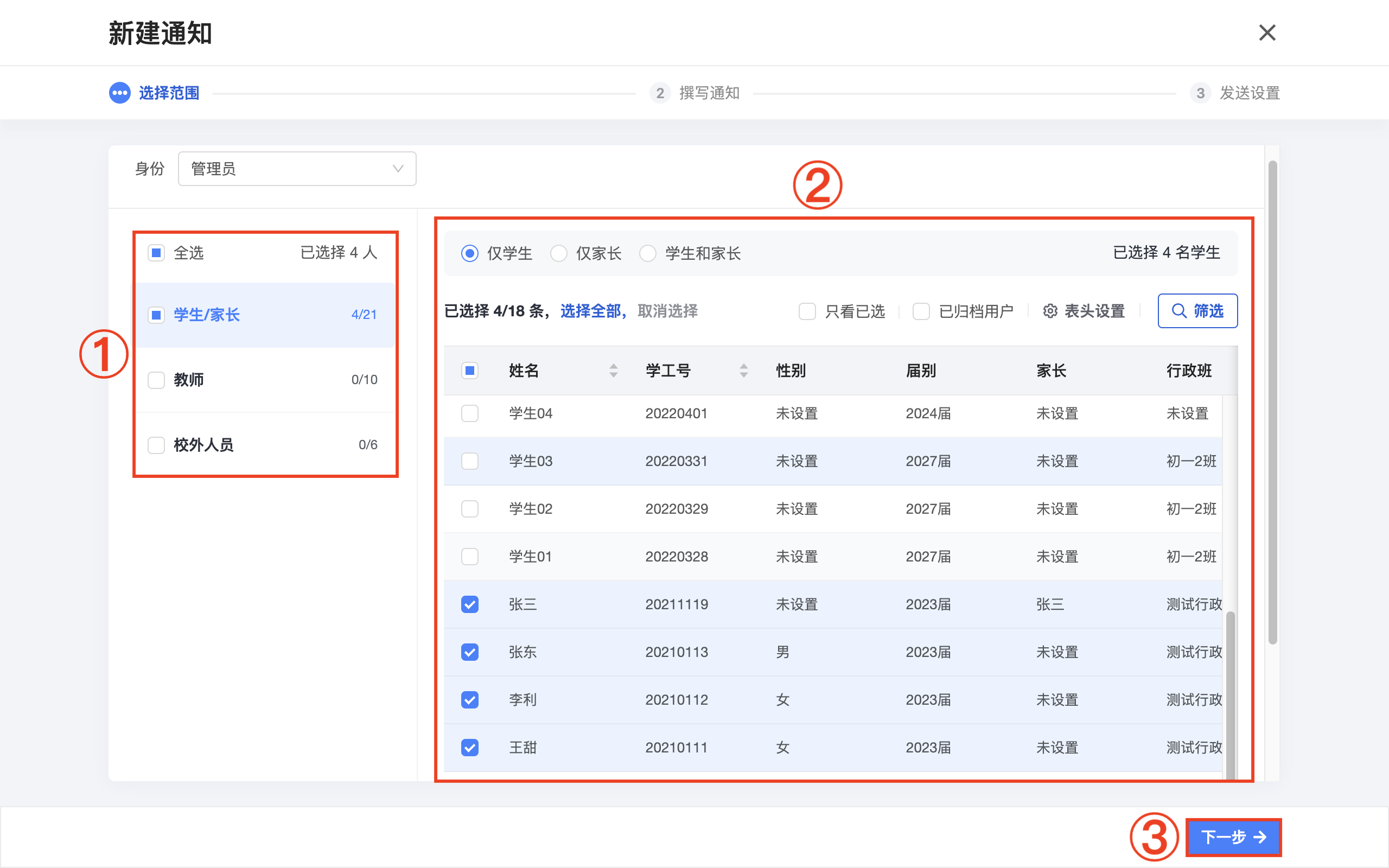
第三步:撰写通知内容
输入标题及正文内容,点击「下一步」。
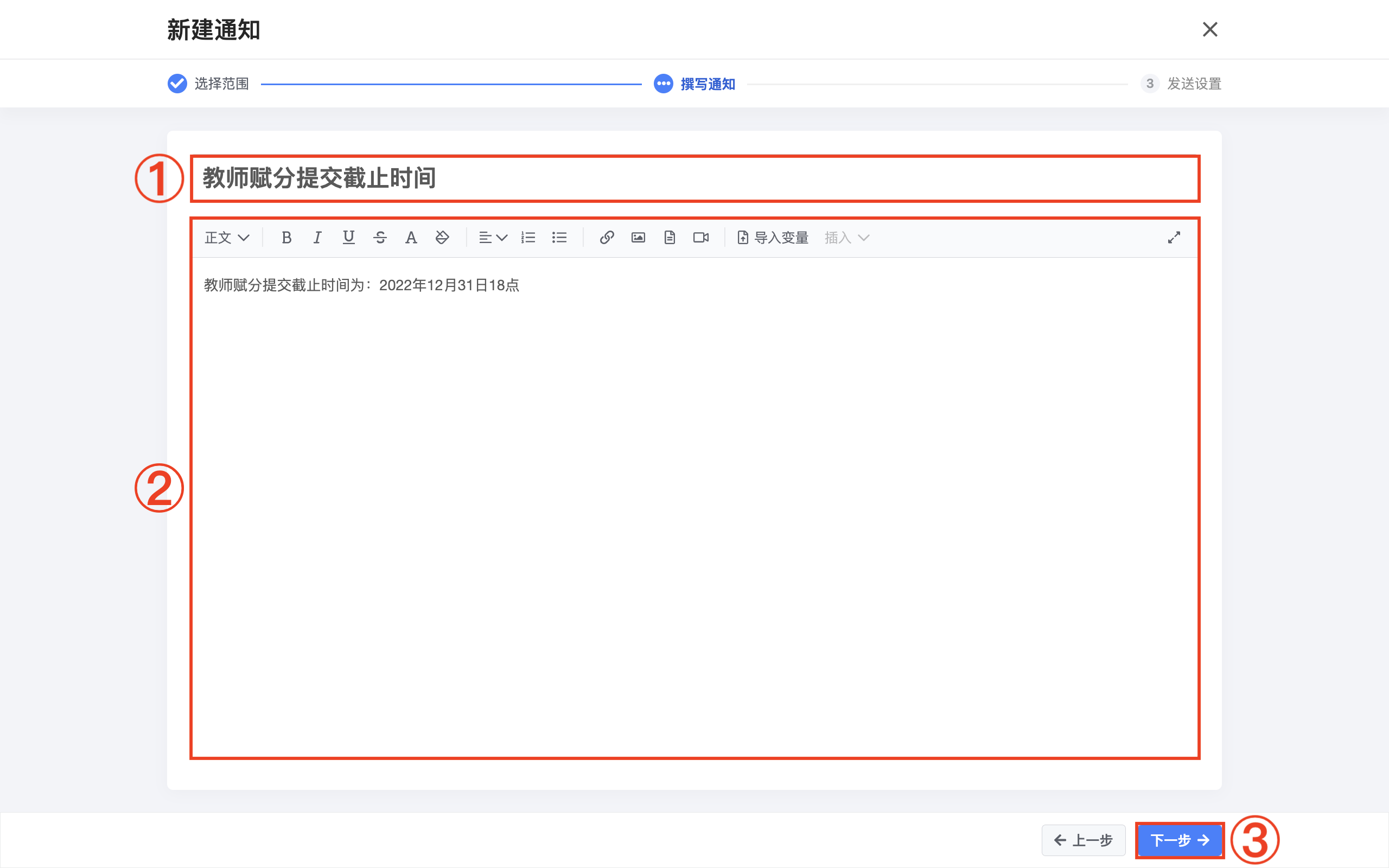
第四步:编辑发送设置
设置「发送时间」-「抄送设置」-「留言回复」-「未读提醒」-「重要通知」-「落款设置」,点击「完成」。
- ①发送时间可选「立即发送」或「定时发送」或「暂不发送」。
- ②抄送可以将通知同时发给勾选上的对象,如家长、导师、班主任、宿舍管理员。
- ③开启「留言回复」时,收件人可以在通知下留言提问,发送人会收到待办,可在待办下回复。
- ④设置「未读提醒」时,选定时间时间,系统会在该时间给未读的收件人发送提醒。
- ⑤开启「重要通知」时,选定查看通知的有效时间,选择回执形式,则收件人在登录系统时必须阅读并发送回执后,才能正常使用系统。
- ⑥落款可以选择为发件人的姓名或其职务身份。